YouTube動画をiPhoneに保存する方法|初心者でも簡単&高画質でできるガイド
YouTubeはとても便利ですが、「通信量が気になる」「電波がない場所でも見たい」と思うことってありますよね。そんなとき役立つのが、動画をiPhoneに保存してオフラインで視聴する方法です。ただし注意したいのは、YouTubeの公式規約では無断でのダウンロードが禁止されている点です。安心して使うためには、正しい方法や注意点を知っておくことが大切になります。
この記事では、専用アプリ・オンラインサイト・画面録画を利用してYouTube動画をiPhoneに保存する方法をわかりやすく説明します。メリットやデメリットも整理しているので、自分に合った保存方法を選べるようになりますよ。
方法①|専用アプリでYouTube動画をiPhoneに保存する方法
iPhoneでYouTube動画を保存する際、まず試してみたいのが「専用アプリ」を使った方法です。アプリをインストールすれば、iPhoneから直接動画を保存できるので操作がわかりやすく、初心者の方でも安心して使えます。ここでは代表的なアプリとして「トルミル」を紹介します。

トルミルは、iPhoneでYouTube動画を保存したい人に人気の定番アプリです。シンプルな操作性と幅広い機能が特徴で、アプリを開いて動画のURLを入力するだけで保存が完了します。保存した動画はアプリ内で再生できるほか、設定を切り替えればカメラロールに直接保存することも可能。友人との共有や編集アプリへの読み込みもスムーズに行えます。
また、画質を選択してダウンロードできるのも魅力のひとつ。高画質を選べば鮮明な映像を楽しめ、容量を抑えたいときは低画質で保存することもできます。ストレージを効率的に使いたい人や、データ通信量を節約したい人にも柔軟に対応できる点が評価されています。
さらに、操作画面は直感的にわかりやすく、スマホ操作が苦手な方でも迷うことなく使えます。アプリ内では保存した動画を整理しやすいフォルダ機能も備わっており、管理のしやすさも抜群。オフラインで動画を快適に楽しみたいiPhoneユーザーにとって、使い勝手の良いアプリといえるでしょう。
▼ トルミルでYouTubeの動画を保存する方法
手順 1 YouTubeアプリで保存したい動画を開き、「共有」をタップして、URLをコピーします。
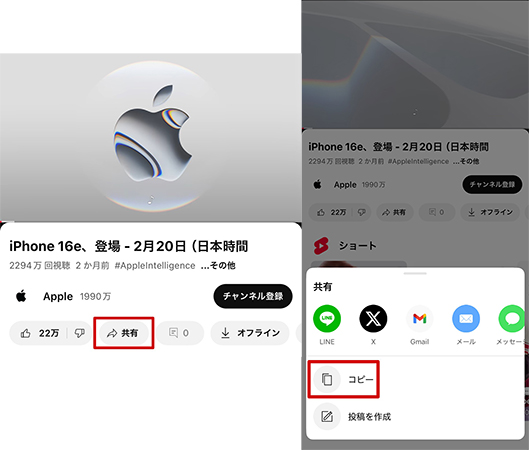
手順 2 App Storeから「トルミル」をインストールします。
手順 3 トルミルアプリを起動し「ブラウザ」をタップします。
手順 4「URL」をタップし、YouTube動画のURLを貼り付けて「OK」をタップします。
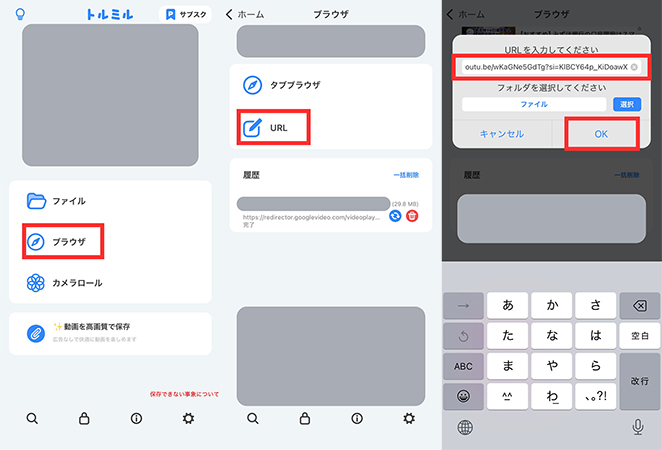
手順 5「ホーム」に戻り、「ファイル」をタップします。

手順 6「Actions」をタップします。
手順 7 保存したい動画を選択し、「エクスポート」をタップするとカメラロールに動画が保存されます。
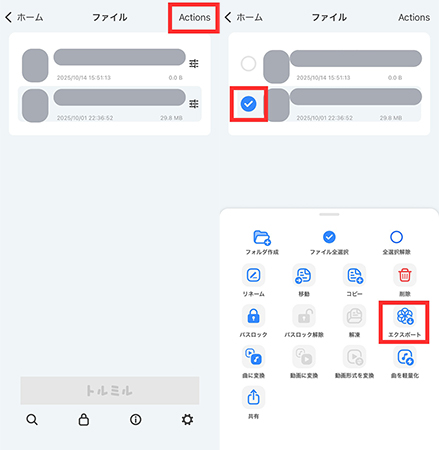
- 操作がシンプルで初心者でも使いやすい
- 高画質のまま保存できる
- 保存した動画をアプリ内で管理できる
- カメラロールへの移動も可能
- 無料で利用できる
- 広告が表示されることがある
- 一部動画は保存できない場合がある
- 保存に時間がかかることがある
方法②|オンラインサイトでYouTube動画をiPhoneに保存する方法
アプリをインストールしたくない、容量を増やしたくないという人には「オンラインサイト」を使う方法がおすすめです。専用のWebサイトにアクセスしてURLを入力するだけで保存できるため、手軽さでは一番。ここでは代表的なサイト「SaveFrom.net」を例に解説します。
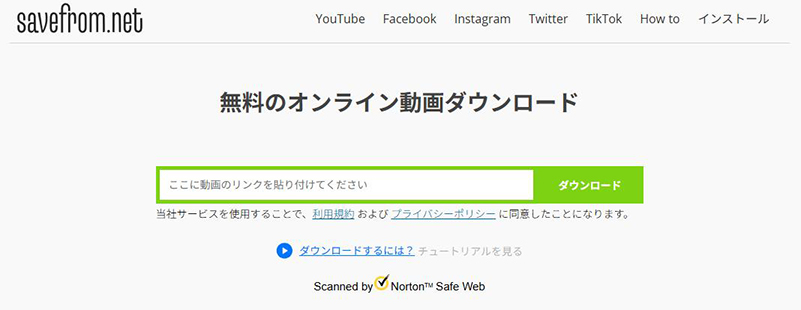
SaveFromは、世界的に利用されているYouTube動画保存サイトで、アプリのインストールが不要という手軽さが最大の特徴です。SafariやChromeなど、半色下普段使っているブラウザからアクセスし、保存したい動画のURLを入力するだけで使えます。シンプルな画面構成で直感的に操作できるため、初めての方でも迷わず利用できるのが強みです。
また、保存する画質を選べるのも便利なポイント。高画質で鮮明な映像を残したい場合や、ストレージ容量を節約したい場合など、用途に合わせて柔軟に調整できます。動画だけでなく音声だけをMP3形式で保存することも可能なので、音楽や講義動画を音声ファイルとして持ち歩きたい人にも重宝されています。
ただし、無料サービスのため広告が多く表示される点や、セキュリティ面には注意が必要です。利用する際は信頼できる環境でアクセスし、広告を誤ってタップしないように気をつけましょう。こうした点を理解して使えば、インストール不要で簡単に使える便利な保存手段となります。
▼ SaveFromでYouTubeの動画を保存する方法
手順 1 保存したいYouTube動画のURLをコピー
手順 2 Safariなどで「SaveFrom.net」にアクセス
手順 3 保存したい動画のURLを入力欄に貼り付け、「→」をタップ
手順 4 保存したい画質(MP4など)を選択し「ダウンロード」をタップ
手順 5 動画がカメラロールへ保存される
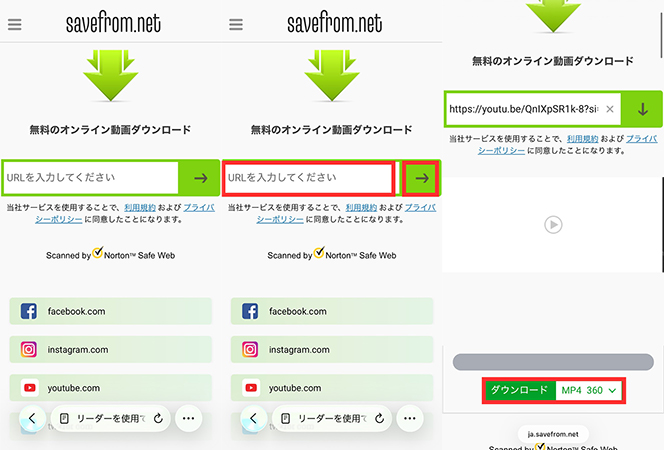
- インストール不要で手軽に使える
- 高画質から低画質まで選べる
- ブラウザから直接利用可能
- iPhoneの容量を消費しない
- 無料で利用できる
- 広告が多く操作に慣れるまで煩わしい
- 通信環境により保存速度が左右される
- 一部動画はダウンロード不可
- 仕様変更で使えなくなるリスクあり
方法③|画面録画でYouTube動画をiPhoneに保存する方法
アプリやサイトを使わずに、iPhoneだけで完結させたい方には「画面録画機能」を利用する方法があります。iPhoneには標準で録画機能が搭載されているため、追加のインストールが不要で、操作もシンプル。保存した動画は自動的にカメラロールに入るので、扱いやすさも魅力です。
iPhoneの画面録画機能は、画面上で再生している映像と音声をそのまま記録できる機能です。YouTubeを再生しながら録画すれば、簡単にオフラインで見られる動画を作ることができます。特に短い動画や自分の学習用・メモ用に残しておきたい場合に便利です。
▼ 画面録画でYouTubeの動画を保存する方法
手順 1 画面右上からスワイプしてコントロールセンターを開く
手順 2 画面録画ボタン(●印)をタップ
手順 3 YouTubeアプリまたはSafariで動画を再生する
手順 4 録画終了後、自動的にカメラロールへ保存される
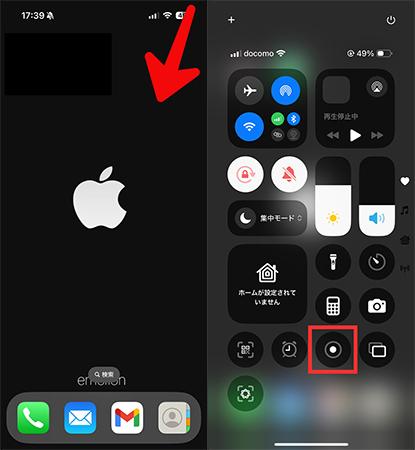
- iPhone標準機能なので追加アプリが不要
- 保存した動画は自動でカメラロールに入る
- 操作がシンプルで誰でも使える
- 短時間の動画保存に最適
- 無料で利用できる
- 再生時間=録画時間が必要
- 高画質での保存には限界がある
- 通知音や操作音が入ってしまうことがある
- 長時間録画はストレージを圧迫する
追記:もっと快適にYouTube動画保存する方法
ここまで、iPhoneでYouTube動画を保存するさまざまな方法を紹介してきましたが、「もっと簡単に、高画質のまま保存したい」という方も多いのではないでしょうか。そんな方におすすめなのが、YT Saverという動画ダウンロードソフトです。
YTSaverは、YouTubeをはじめ、TikTok・Instagram・Facebookなど10,000以上のサイトに対応しており、数回のクリックで動画や音声をMP4・MP3形式で保存できます。4K・8Kの高画質にも対応しているほか、プレイリストの一括ダウンロード機能や広告のないシンプルな操作画面も魅力。初心者でも直感的に使える設計で、より快適にYouTube動画を保存したい方に最適です。
YT Saver Video Downloader
YouTubeの動画をワンクリックで高画質ダウンロード
- YouTubeの動画を高画質・高音質で保存可能
- 10,000以上の動画・音楽サイトに対応
- MP4やMP3など20種類以上の出力形式に対応
- 1080pから8Kまで対応の高画質ダウンロード
- 複数動画の連続ダウンロードがスムーズ
▼ YT SaverでYouTube動画を保存する方法
手順 1 公式サイトからソフトをダウンロードして、画面の案内に従ってインストールします。
手順 2 YouTubeにアクセスし、保存したい動画を探します。ブラウザのアドレスバーから動画のURLをコピーしてください。
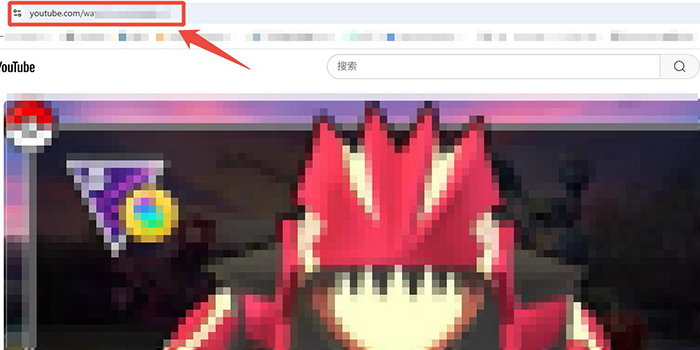
手順 3 パソコンでYT Saverソフトを起動し、MP4などご希望の出力形式を選択し、お好みの画質を選択します。
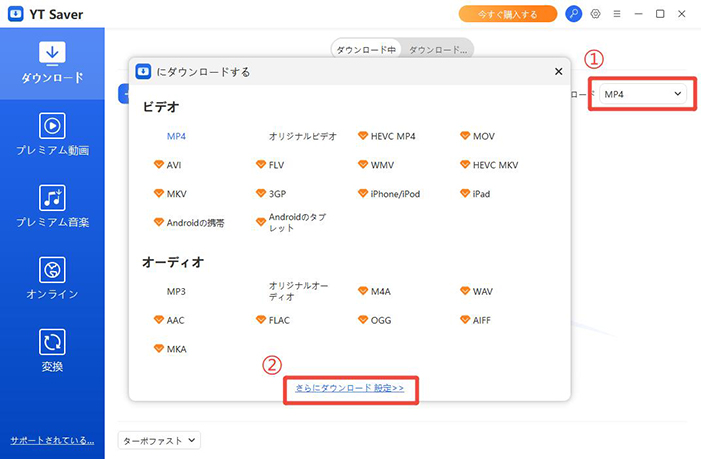
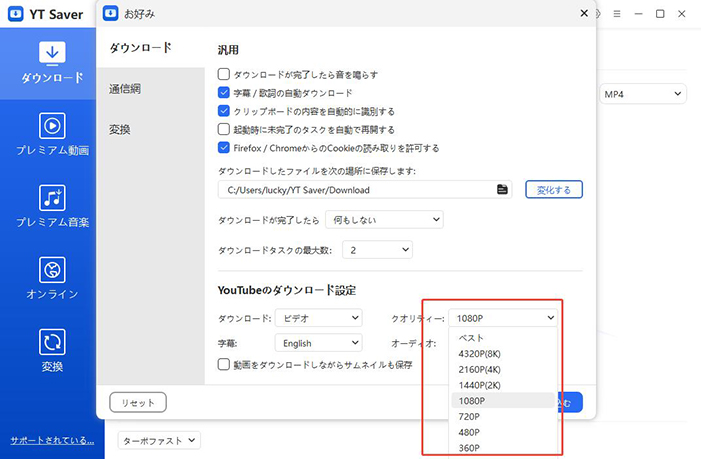
手順 4「ダウンロードを貼り付け」ボタンをクリックします。すると自動的に解析が始まり、ダウンロードが開始されます。
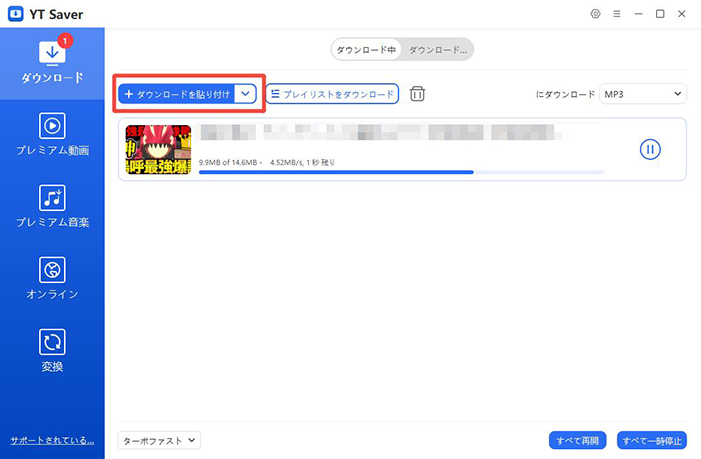
手順 5 ダウンロードが完了すると、「ダウンロード済み」タブに表示されます。保存されたYouTube動画は、オフラインでいつでも視聴可能です。
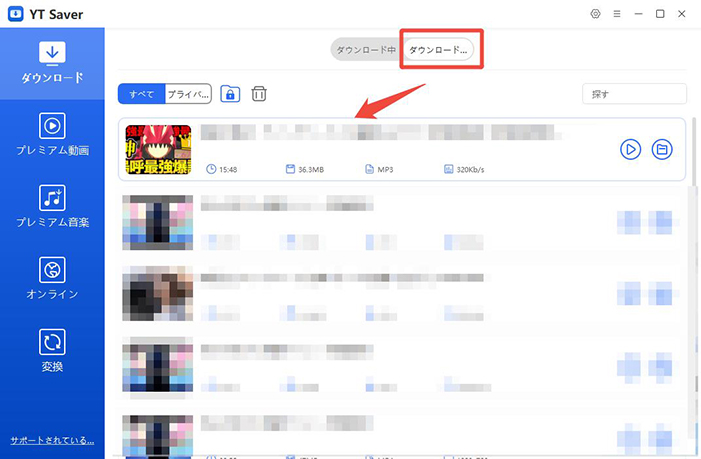
まとめ
YouTube動画をiPhoneに保存する方法には、専用アプリ・オンラインサイト・画面録画の3つがあります。アプリは高画質で使いやすく、サイトは手軽で容量を気にせず利用可能、画面録画は追加インストール不要でシンプルに使えます。 それぞれの利点と欠点を理解して自分に合った方法を選びましょう。もし「もっと簡単に、安定して高画質の動画を保存したい」と思うなら、YT Saverを試してみるのがおすすめです。YTSaverは、YouTubeをはじめとする各種動画サイトに対応した高性能ダウンローダーで、数クリックでMP4やMP3として保存可能。
YouTubeの動画をiPhoneに保存する際によくある質問
- iPhoneでYouTubeの動画を直接保存できますか?
- YouTubeアプリ自体には直接ダウンロードする機能はありません。ただし、YouTube Premiumに加入している場合は、アプリ内で「オフライン保存」が可能です。動画ファイルとして端末に保存したい場合は、外部のダウンロードアプリやオンラインツールを利用する方法があります。
- 保存した動画をiPhoneのカメラロールに入れるには?
- ダウンロードした動画を一度「ファイル」アプリなどに保存し、そこから共有ボタンを使って「写真に保存」を選ぶとカメラロールに追加できます。アプリによっては自動的にカメラロールへ保存できるものもあります。
- iPhoneでYouTube動画を保存するのは違法ですか?
- ツ著作権で保護された動画を許可なくダウンロードするのは違法となる場合があります。個人のオフライン視聴など、YouTubeの利用規約の範囲内で行うことが大切です。安全に楽しむためには、正規の方法や許可されたツールを使いましょう。




